Wie Importiert Man Kontakte Von Excel Auf Das iPhone?
Feb 25, 2025 • Filed to: Datenübertragung auf das iPhone • Proven solutions
Wenn Sie auf Ihre Geschäftskontakte auf Ihrem iPhone zugreifen können, ist die Verwaltung Ihrer Geschäfte sehr bequem und effizient. Das liegt daran, dass Sie Zugang zu allen wichtigen Kontakten haben, von Händlern, Verkäufern bis hin zu Kunden.
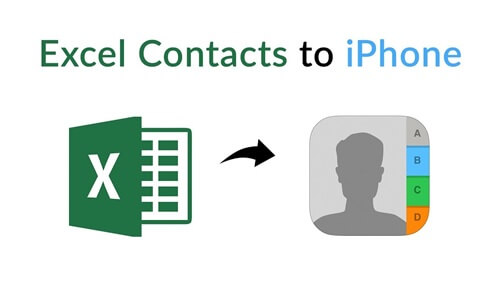
Es ist jedoch nicht möglich, jeden Kontakt manuell aus Ihrer vielfältigen Geschäftskontakt-Datenbank auf Ihrem Computer auf Ihrem iPhone hinzuzufügen.
Aber zum Glück vieler können Kontakte mit dem iPhone einfach über die Excel-Datei importiert werden. In diesem Artikel werfen wir einen Blick auf die Schritt-für-Schritt-Anleitung zum Importieren von Kontakten aus der Excel-Datei auf das iPhone mit iTunes.
Als Nächstes werden wir auch erörtern, wie Sie Excel über iCloud und schließlich mit einem Drittanbieter-Werkzeug auf das iPhone übertragen können. Scrollen Sie also nach unten und lassen Sie es uns herausfinden:
Teil 1: Wie überträgt man Excel über iTunes auf das iPhone?
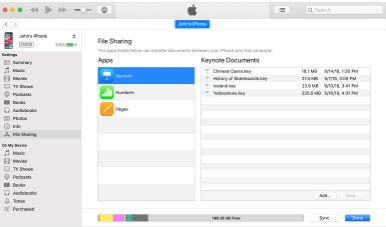
Wenn auf Ihrem Computer MacOS Mojave 10.14 oder eine frühere Version installiert ist, können Sie schnell eine Excel-Tabelle in Form einer Vcard oder eines CSV-Formats von Ihrem PC auf Ihr iPhone oder iPad übertragen.
Umgekehrt, wenn Ihr System über MacOS Catalina 10.15 verfügt, benötigen Sie den Finder, um Excel-Tabellen auf andere Geräte zu übertragen. Diese Methode ist perfekt, wenn Sie iCloud nicht verwenden. Hier ist die Schritt-für-Schritt-Kurzanleitung zum Importieren von Kontakten aus Excel auf das iPhone:
Schritt 1: Verbinden Sie Ihr iPad oder iPhone mit Ihrem Mac-Computer an und öffnen Sie dann die iTunes-Software. Nach einigen Sekunden erscheint das Gerätesymbol in der linken oberen Ecke des Bildschirms.
Schritt 2: Sie müssen auf den Geräte-Button in iTunes klicken, sobald Ihr verbundenes Gerät erscheint, und von der Seite klicken Sie im Panel auf Dateifreigabe.
Schritt 3: Aus der Liste auf der linken Seite müssen Sie die Nummer hinzufügen, die Sie auf Ihr iPhone übertragen möchten.
Schritt 4: Wählen Sie die Kontakttabelle, die Sie auf Ihr iPhone importieren möchten, die Tabellen-Miniaturansicht, und klicken Sie dann auf Hinzufügen. Das Tabellenkalkulationsdokument erscheint dann in der Liste der Dokumente von iTunes.
Schritt 5: Öffnen Sie Nummern auf Ihrem iPad oder iPhone.
Schritt 6: In diesem Schritt müssen Sie die Datei auf dem Startbildschirm antippen. Dann tippen Sie unten auf dem Bildschirm auf "Durchsuchen" und dann auf Ihrem iPhone auf das Letzte tippen.
Schritt 7: Wenn Sie schließlich das importierte Dokument auf Ihrem iPhone öffnen müssen, tippen Sie auf den Ordner mit den Nummern, und dann erfolgt der Übertragungsprozess.
Vorteile von iTunes
- Unterstützt die meisten Versionen von iPods, iPads und iPhones.
- Funktioniert perfekt mit einem USB-Kabel und einem drahtlosen Netzwerk
- Direkte Übertragung von Dateien zwischen Apple-Geräten.
Nachteile von iTunes
- Erfordern viel Speicherplatz auf der Festplatte
- Nicht jede iPhone-App unterstützt die File-Sharing-Funktion von iTunes
- Es können nicht mehrere Ordner mit iTunes importiert werden
Teil 2: Wie überträgt man Excel über iCloud auf das iPhone?
Kommen wir nun zu der anderen Methode, Kontakte mit iCloud von Excel auf das iPhone zu übertragen.
Schritt 1: Besuchen Sie die Webseite www.iCloud.com und dort müssen Sie sich mit Ihrem Apple-Benutzernamen und -Passwort anmelden.
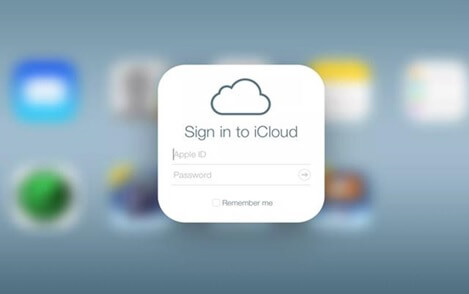
Schritt 2: Jetzt müssen Sie Ihr iPhone mit Ihrem Mac-Computer verbinden, um Kontakte aus Excel auf das iPhone zu übertragen.
Schritt 3: Klicken Sie auf das Symbol Kontakte von Excel-Kontakten auf Ihr iPhone oder Ihren iPod.
Schritt 4: In der unteren linken Ecke des iCloud-Bildschirms müssen Sie auf das Zahnrad-Symbol klicken und dann die Option vCard importieren auswählen.
Schritt 5: Dann müssen Sie zu dem Ordnerpfad gehen, in dem die VCF-Datei auf Ihrem Mac-Computer gespeichert wurde, und zuletzt auf "Öffnen" klicken.
Schritt 6: Der letzte Schritt besteht darin, zum Kontaktbereich auf Ihrem iPhone oder iPod-Gerät zu gehen. Wenn das iCloud-Konto mit Ihrem iPhone-Gerät synchronisiert wurde, können Sie alle konvertierten Kontakte sehen.
Vorteile von iCloud
- Erreichbar von überall und sehr sicher.
- Ausreichend Speicherplatz zum Speichern all Ihrer Sachen, von digitalen Inhalten bis hin zu Nachrichten und Kontakten.
Nachteile von iCloud
- Eine teure Software, die Sie auf Ihrem Computer haben sollten.
- Die Benutzeroberfläche ist für technisch versierte Personen verwirrend.
Teil 3: Wie überträgt man Excel ohne iTunes auf das iPhone?
Hier besprechen wir, wie Kontakte aus Excel ohne iTunes auf das iPhone übertragen werden können. Denn viele Leute finden es kompliziert, die Übertragung mit iTunes abzuschließen, da sie mehrere komplexe Schritte umfasst und ziemlich viel Speicherplatz benötigt. Wir empfehlen Dr.Fone, eine kostenlose Software von Drittanbietern, die einfach und zuverlässig zu benutzen ist. Diese Software ist für Windows und Mac PCs erhältlich und wird mit einer kostenlosen Testversion geliefert. Sie können also Kontakte aus Excel auf das iPhone übertragen, ohne einen Cent dafür auszugeben.
Dr.Fone arbeitet einwandfrei mit den meisten Versionen von iOS zusammen. Es ist der leistungsfähigste Weg, alle Arten von Kontakten zwischen Ihrem Computer und dem iPhone zu übertragen. Abgesehen davon, dass Sie Kontakte aus Excel auf das iPhone importieren können, können Sie auch Videos, Fotos, Nachrichten und andere Dinge mit wenigen einfachen Schritten übertragen. Darüber hinaus können Sie auch iTunes-Inhalte übertragen. Und das Beste daran ist, dass Sie iTunes nicht auf Ihrem Computer installieren müssen.
Was ist Dr.Fone?
Dr.Fone begann als eine unkomplizierte iOS-Reparations- und Erholungseinheit. Dann fügten die Ingenieure ein Spektrum weiterer Funktionen hinzu und begannen in ähnlicher Weise, ihre Dienste auch für Android-Geräte anzubieten.
Sie müssen beachten, dass die Android- und die iOS-Suite keine Äquivalente sind, da die beiden Arbeits-Frameworks unterschiedliche Funktionalitäten und Voraussetzungen haben.
Dr.Fone ist ein Produkt von Wondershare, einer unglaublichen Software mit einer Reihe von Funktionen, die mit den neuesten Geräten und Betriebssystemen funktioniert. Dr.Fone hat sich seit seiner Einführung ständig weiterentwickelt und ist heute weltweit mehr als 50 Millionen Mal installiert. Es ist eine sichere Software mit den modernsten Sicherheitsfunktionen für einen vollständigen Schutz.
Es handelt sich um kostenlose Software, die Sie sowohl auf Ihren Mac als auch auf Ihren Windows-PC herunterladen können.

Dr.Fone - Telefon-Verwaltung (iOS)
Kontakten aus Excel auf das iPhone importieren
- Übertragen Sie Ihre Musik, Fotos, Videos, Kontakte, SMS, Apps, etc. mit einem einfachen Klick.
- Sichern Sie Ihre iPhone/iPad/iPod-Daten auf dem Computer und stellen Sie sie wieder her, um jeglichen Datenverlust zu vermeiden.
- Verschieben Sie Musik, Kontakte, Videos, Nachrichten, etc. vom alten Handy auf ein Neues.
- Sie können Dateien zwischen Handy und Computer importieren oder exportieren.
- Reorganisieren Sie & verwalten Sie Ihre iTunes-Bibliothek ohne iTunes.
- Vollständig mit den neuesten iOS-Versionen (iOS 13) und dem iPod kompatibel.
Von 3.981.454 Leuten heruntergeladen
Schritt 1: Zuerst müssen Sie Ihre Excel-Dateien in eine Vcard-Datei oder CSV-Datei konvertieren und Ihr iOS-Gerät über ein authentisches Kabel mit Ihrem PC verbinden und dann die Dr.Fone-App starten. Der Startbildschirm wird eingeblendet, wo Sie auf das Transfer-Modul klicken.

Schritt 2: Sobald Sie Ihr Gerät angeschlossen haben, müssen Sie nichts mehr tun, da die Dr.Fone-Software selbst jedes neu angeschlossene Gerät erkennt. Sobald es erkannt wurde, beginnt sie mit dem Übertragungsvorgang, und das Übertragungsfenster wird automatisch eingeblendet.
Schritt 3: Anstatt Informationen auf dem Home-Reiter auszuwählen, müssen Sie auf Information wechseln.

Schritt 4: Im Reiter "Informationen" finden Sie in den SMS und Kontakten Ihres Geräts wichtige Daten, die sich auf Ihr Gerät beziehen. Sie können auf der linken Seite zwischen SMS und Kontakten wechseln.
Schritt 5: Sie müssen auf Importieren klicken und den Dateityp auswählen, den Sie von Ihrem PC auf Ihr iPhone importieren möchten. Das gebräuchlichste Format ist CSV.
Schritt 6: Hier müssen Sie zum Standort dieser Dateien gehen und dann auf die OK klicken. Sobald dies erledigt ist, werden die Daten aus dem Excel-Format auf Ihr iPhone importiert.
Vorteile der Dr.Fone Software um Kontakte von Excel auf das iPhone zu importieren
- Kompatibel mit den neuesten Betriebssystemen und Geräten.
- Unterstützt durch eine Geld-zurück-Garantie und kostenlosen technischen Support.
- Sie hat eine einfache und benutzerfreundliche Oberfläche, die es jedem ermöglicht, sie ohne Schwierigkeiten zu benutzen.
- Während der Übertragung haben Sie die Freiheit, die Daten zu verwalten, wie z.B. zu bearbeiten, zu löschen und mit Vorschau hinzuzufügen.
- Ihre Privatsphäre wird mit fortschrittlicher Verschlüsselung geschützt.
- 24/7 E-Mail-Support, um auch nur die kleinste Ihrer Fragen zu klären.
Nachteile der Dr.Fone Software um Kontakte von Excel auf das iPhone zu importieren
- Eine aktive Internetverbindung ist erforderlich, um den Übertragungsprozess abzuschließen.
Zum Schluss
In diesem Artikel haben Sie herausgefunden, wie Sie Kontakte von Excel auf das iPhone übertragen können. Wir haben eine kurze Schritt-für-Schritt-Anleitung zum Umgang mit iTunes erstellt, die Sie gleich beim nächsten Mal ausprobieren können. Diese Methode hat jedoch einige Schwächen, so dass wir gelernt haben, wie man mit iCloud-Kontakte aus Excel auf das iPhone überträgt.
Vor allem, wenn Sie keine der oben genannten Methoden ausprobieren wollen, haben wir Ihnen erklärt, wie Sie mit Dr.Fone Kontakte aus Excel auf das iPhone importieren können. Es handelt sich dabei um eine vertrauenswürdige Software, die Sie kostenlos herunterladen und Dateien über Ihren Computer und Ihr iPhone übertragen können. Sie können Kontakte mit wenigen Klicks wie oben beschrieben importieren.
Wir haben die Vor- und Nachteile jeder Methode hervorgehoben. Sie sind also am Ball und haben die letzte Entscheidung aufgrund der Komplexität und Sicherheit der einzelnen Methoden getroffen.
Wir haben eine der oben genannten Methoden zum Importieren von Kontakten aus Excel auf das iPhone verwendet. Wir würden uns freuen, von Ihnen im Kommentarbereich dieses Artikels zu hören.
iPhone-Kontakte
- 1. iPhone Kontakte wiederherstellen
- 1.Internet-Kontakte wiederherstellen
- 2.Internetkontakte ohne Backup wiederherstellen
- 1.Phone-Kontakte abrufen
- 2.Verlorene iPhone-Kontakte in iTunes finden
- 3.Gelöschte Kontakte wiederherstellen
- 4.iPhone Contacts Fehlt
- 2. iPhone-Kontakte übertragen
- 1.iPhone-Kontakte in VCF exportieren
- 2.iCloud-Kontakte exportieren
- 3.iPhone-Kontakte ohne iTunes in CSV exportieren
- 4.Internet-Kontakte drucken
- 5.Importieren von iPhone-Kontakten
- 6.Internetkontakte für das iPhone auf dem Computer ansehen
- 7.iPhone-Kontakte aus iTunes exportieren
- 3. iPhone Kontakte sichern

Allrounder-Lösung für Smartphone




















Julia Becker
chief Editor
Kommentare